Broj preuzetih aplikacija za većinu korisnika svakim danom raste, a pronalaženje potrebne igre ili uslužnog programa u meniju za kupovinu više nije tako jednostavno. U novije vrijeme, standardna App Store aplikacija za iOS dobila je pretraživač za kupovinu, međutim čišćenje ogromnog spiska raznog „smeća“ neće nikoga naštetiti.
Korak 1. Pokrenite iTunes
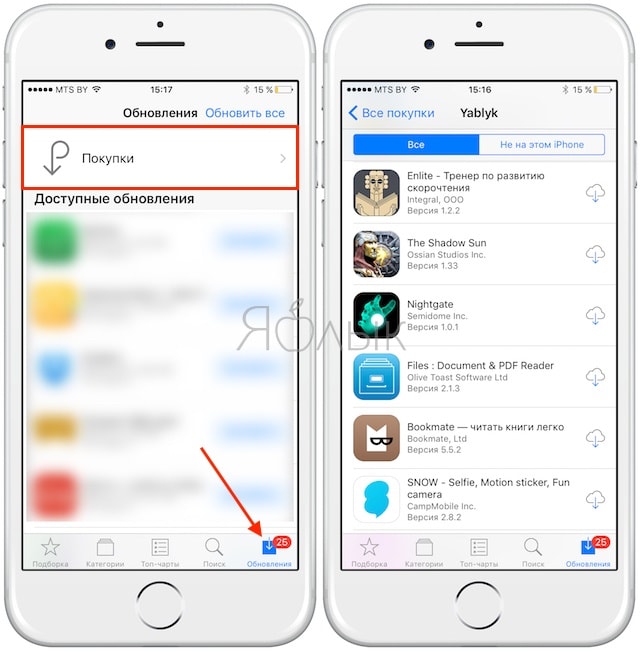 Korak 3. Idite na odjeljak iTunes Store -> Kupovina- ovdje možete vidjeti sve svoje kupovine i preuzimanja. Možete ih izbrisati izravno odavde, samo pokažite na ikonu i kliknite na križ koji se pojavljuje u gornjem lijevom kutu
Korak 3. Idite na odjeljak iTunes Store -> Kupovina- ovdje možete vidjeti sve svoje kupovine i preuzimanja. Možete ih izbrisati izravno odavde, samo pokažite na ikonu i kliknite na križ koji se pojavljuje u gornjem lijevom kutu
 Napomena: na ovaj način se aplikacije samo skrivaju, a ne uklanjaju u potpunosti. Ako želite ponovo preuzeti plaćenu aplikaciju koju ste kupili ranije, možete je besplatno preuzeti.
Napomena: na ovaj način se aplikacije samo skrivaju, a ne uklanjaju u potpunosti. Ako želite ponovo preuzeti plaćenu aplikaciju koju ste kupili ranije, možete je besplatno preuzeti.
Kako vratiti izbrisane kupovine u App Store?
Korak 1. Pokrenite iTunes
Korak 2. Idite na meni iTunes Store -> Račun
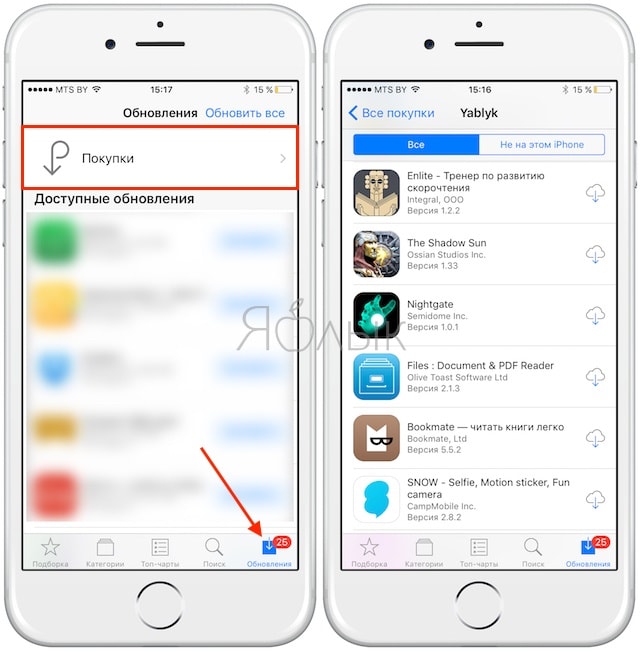 Korak 3. U odjeljku "iTunes u oblaku" pronađite liniju "Skrivene kupovine" i kliknite na gumb Menadžmentsuprotno
Korak 3. U odjeljku "iTunes u oblaku" pronađite liniju "Skrivene kupovine" i kliknite na gumb Menadžmentsuprotno
 Korak 4. Idite na odjeljak Skrivene kupovine Sve kupovine možete obnoviti odjednom klikom na gumb Prikaži svekoji se nalazi u donjem desnom uglu ili skrijete određenu aplikaciju.
Korak 4. Idite na odjeljak Skrivene kupovine Sve kupovine možete obnoviti odjednom klikom na gumb Prikaži svekoji se nalazi u donjem desnom uglu ili skrijete određenu aplikaciju.
Znati i koristiti:
Ocijeni:
Članci
21-09-2015
Informacije o svim kupljenim aplikacijama ostaju u internetskoj trgovini. a šta je za to potrebno? Nije tajna da mnogi korisnici toliko često kupuju aplikacije da potpuno nisu u mogućnosti kretati se po naoko beskrajnom popisu. To je, kada im treba pronaći određeni program, potrebno je puno ličnog vremena.
Kako mogu izbrisati kupovinu iz App Store-a
Odmah primjećujemo da kupovine ne možete izbrisati, ali ih možete sakriti. Otvorite iTunes aplikaciju na računaru i unesite svoj Apple ID. Ako PC još nije autorizirano, pozovite gornji izbornik "Store" pritiskom na tipku Alt. Nakon toga s padajuće liste odaberite "Autorizirajte računalo". Sljedeći korak je kliknuti na iTunes Store tipku u gornjem desnom kutu i otići u trgovinu. U odjeljku tražimo „Kupovinu“ sa brzim vezama s desne strane. Ovdje će se prikazati sve aplikacije koje je korisnik kupio. Prelazeći iznad željene ikone u gornjem lijevom kutu, možete vidjeti križ. Klikom na njega korisnik može sakriti aplikaciju koju želi.
Otkrili smo kako izbrisati kupovinu u App Storeu. Korisnik ih više neće vidjeti u trgovini.
Kako povratiti kupovine koje su uklonjene iz App Store-a
Za to koriste iTunes aplikaciju na računalu i odjeljak pomoću brzih veza. Idite na "Račun". Zanimaju nas iTunes u odjeljku Cloud. Idite na „Skrivene kupovine“ i kliknite na vezu „Uprava“ nasuprot. Ovdje možete vratiti podatke o bilo kojoj aplikaciji. Za potpuni oporavak kliknite "Prikaži sve."
Imajte na umu da je u starijim verzijama operativnog sistema bilo lakše sakriti kupovine, a korisnici su to obavljali direktno na pametnom telefonu ili tabletu. Sa pojavom 7. verzije iOS-a ova je funkcija postala mnogo manje očita. Sada, da biste sakrili kupovinu, osoba je pozvana da koristi iTunes aplikaciju.
Podsjetimo da je takva aplikacija apsolutno potrebna vlasnicima iOS uređaja za preuzimanje i sinkronizaciju audio i video sadržaja. Osim toga, uz njegovu pomoć moguće je stvoriti sigurnosnu kopiju s važnim podacima i njihovu naknadnu obnovu. Aplikacija je dizajnirana isključivo za računar; ne može se instalirati na sam uređaj. Distribuira se besplatno i preuzima se sa službene web stranice kompanije. Po želji, osoba može preuzeti sadržaj bez nje, koristeći iCloud, međutim, nemoguće je ažurirati firmver ili vratiti uređaj iz sigurnosne kopije bez iTunesa.
Članci
21-09-2015
Ako je korisnik već uspio kupiti veliki broj aplikacija, vjerovatno ima određenih poteškoća s njihovim pretraživanjem. i uštedjeti lično vrijeme? Kako bi se izbjegla zabuna, premalo korišteni (ili uopće nekorišteni) sadržaji se mogu lako sakriti, a ako želite, ponovo ih upotrijebite. Dakle, hajde da ispravimo stvari na našem iOS uređaju.
Kako sakriti kupovine u Mac App Store-u
Otvorite tržišnu aplikaciju i odaberite izbornik "Store". Unosimo ga pomoću podataka vašeg računa (unesite adresu e-pošte koja je navedena tokom registracije i preko koje je račun potvrđen kao identifikator). Sada odaberite "Shopping" i potražite aplikaciju koju želimo sakriti. Kliknite desnom tipkom miša na nju i odaberite odgovarajuću stavku. Potvrđujemo da to želimo sakriti. Jednom kada je proizvod sakriven, nestat će s liste.
Ovisno o verziji operativnog sistema na Macu, umjesto opcije Sakrij, na desnoj strani aplikacije jednostavno može biti ikona križa. Da biste ga sakrili, kliknite na ikonu, nakon čega će program nestati sa liste, a na mjestu njegovog naziva pojavit će se naziv sljedećeg programa ili igre.
Nakon što shvatite kako sakriti kupovine u App Store-u na Mac računalu, korisno je naučiti kako pregledati skrivene stavke. Otvaramo „Trgovinu“, unosimo je i biramo stavku za pregled računa. Ako je potrebno, ponovo unesite lozinku. Sada na stranici s podacima o računu gledamo skrivene kupovine.
Pogledajte skrivene kupovine u App Store-u sa svog uređaja
Otvaramo postavke pametnog telefona, tableta ili playera, idemo u "Trgovinu" i provodimo postupak autorizacije odabirom stavke na kojoj se predlaže korištenje postojećeg Apple ID-a. Unesite svoju adresu e-pošte i lozinku. Na ploči ispod otvorite App Store i odaberite „Istaknuto“, odnosno „Preporučeno“. Dođite do dna liste i kliknite na naš identifikator.
Na kartici koja će se otvoriti odaberite "View Apple ID" ("View Apple ID"). Idite na „iTunes u oblaku“, gdje otvaramo „Prikaži skrivene kupovine“. Pred nama se otvara popis svih proizvoda koje smo sakrili. Ako želimo ukloniti aplikaciju iz nje, odaberite "Pokaži". Da biste pronašli određeni program, preporučuje se upotreba trake za pretraživanje.
Članci
21-09-2015
Različiti razlozi mogu navesti korisnika da se riješi svih ili nekih aplikacija sa svoje liste za kupovinu u internetskoj trgovini. Saznaj kako očistiti istoriju prodajnih aplikacijakao i kako vratiti potrebne informacije ako je potrebno, osoba će svoj rad s uređajem "jabuka" učiniti mnogo praktičnijim. Na primjer, korisnik će moći sakriti podatke od znatiželjnih očiju ili izbrisati povijest kako bi se povećala udobnost - pogotovo ako je popis za preuzimanje već postao ogroman.
Kako očistiti odjeljak za kupovinu povijesti App Store-a
Ako imamo samo uređaj pri ruci, idite u trgovinu klikom na odgovarajuću ikonu na radnoj površini. Pred nama je odjeljak "Kategorije". Na dnu nalazimo dugme „Ažuriranja“ i kliknemo na njega. Idite na „Kupovina“, a odatle - na „Moje kupovine“. Odaberite bilo koji program i povucite prstom po njegovom imenu s desna na lijevo. Pojavi se dugme „Sakrij“. Kliknite na njega. Upravo na ovaj način može se sakriti jedna za drugom jedna ili druga aplikacija kako bi se oslobodio prostor i ne zbunio u popisu programa koji teže beskonačnosti. Prema službenoj politici kompanije, nemoguće je u potpunosti izbrisati sadržaj kupljen u trgovini, ali on se može sakriti, što je još povoljnije, jer nećete morati dva puta plaćati program.
Da biste vratili skriveno, idite na iTunes aplikaciju na računaru i idite na meni postavki postavki. Na padajućoj listi odaberite stavku "Detalji" i unesite podatke vašeg identifikatora (adresa e-pošte i lozinka). Desno od izbornika "Skrivene kupovine" kliknite "Upravljanje".
Znajući kako očistiti povijest App Store-a, lako možete osloboditi prostor na svom uređaju. Da bi uklonili ovu ili onu aplikaciju, stežu se i drže ikonu programa koji žele ukloniti - sve dok ne počne lagano da se ljulja. Zatim kliknite sliku križa. Još je lakše očistiti historiju na računalu putem iTunes aplikacije. Odaberite program i pritisnite tipku za brisanje ("Delete").
Kako vratiti skrivenu aplikaciju App Store nakon brisanja povijesti
Da biste vidjeli skriveni program, potrebno je da odete u meni "Skrivene kupovine" i kliknete na gumb "Prikaži".
Da biste pregledali povijest kupovine, idite na iTunes aplikaciju s računala i idite na izbornik s podacima o računu. Prijavite se na svoj račun pomoću adrese e-pošte i zaporke. Idite na "Podaci o računu" i, ako je potrebno, ponovno unesite lozinku. Pomičite se niz prozor dok se ne pojavi "Povijest kupovine". Po želji, moguće je proširiti cijeli popis (gumb "Prikaži sve").
Ponekad se dogodi da je određena aplikacija iz App Store-a preuzeta slučajno ili, ili radi provjere (uglavnom besplatne igre ili aplikacije), ili njezin sadržaj nije ispunio očekivanja.
Vkontakte
Ovako se lista "Kupljenih" aplikacija polako zatvara, a kada je potrebno obnoviti određenu igru \u200b\u200bili program, teško će se naći među stotinama ili čak hiljadama aplikacija. Da biste to spriječili, potrebno je na vrijeme sakriti nevažne aplikacije.
1 . Otvori aplikaciju App trgovina.
2 . Idite na karticu Ažuriranja.
3 . Otvoreni odeljak Kupovina.
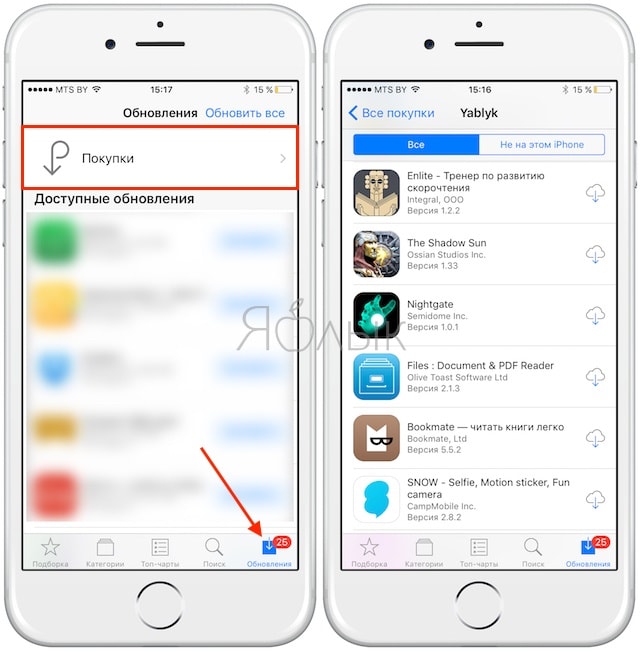
4 . Odaberite aplikaciju ili igru \u200b\u200bkoju želite sakriti sa liste za kupovinu, prevucite prstom s desna na lijevo i kliknite na gumb Da se sakrijem.
![]()
Da biste ponovo pokazali skrivenu aplikaciju ili igru, morate izvršiti jednostavne akcije u iTunes-u na vašem računalu.
Kako sakriti kupovinu u iTunes-u na Mac ili Windows računaru?
1 . Pokrenite iTunes na PC-u ili Mac-u, a zatim se prijavite pomoću kartice. Račun.
3 . Odaberite odjeljak (centar) i kategoriju App Store Aplikacije (desno), kliknite karticu "Sve"da biste vidjeli cijeli popis kupljenih aplikacija.

4 . Pronađite aplikaciju za zanimanje i pokažite pokazivač iznad ikone, nakon čega će se u njenom gornjem uglu pojaviti križ.
5 . Kliknite na križ i odabrana aplikacija ili će igra odmah nestati i otići na listu skrivenih. Potvrdite da vaša akcija nije potrebna.

Kako prikazati skrivene kupovine u iTunesu?
Ako i dalje želite prikazati neke aplikacije iz " SkrivenaNa primjer, ako slučajno sakrijete program ili igru, neće vam trebati mnogo vremena.
1 . Pokrenite iTunes na PC-u ili Mac-u, a zatim se prijavite pomoću Apple ID-a na kartici Račun.
2 . Kliknite na ikonu vašeg profila i odaberite stavku u skočnom meniju Pogledi, ako je potrebno, ponovno unesite svoju Apple ID lozinku.

3 . U odjeljku iTunes u oblaku kliknite na gumb Voziti suprotna tačka "Skrivene kupovine".

4 . Idite na karticu Aplikacijeda biste vidjeli cijeli popis skrivenih aplikacija.
5 . Pod igrom ili aplikacijom koja vas zanima, kliknite na gumb Pokaži. Nakon toga, skrivena aplikacija ponovo će se pojaviti na listi za kupovinu na iPhoneu, iPadu i iTunesu.

